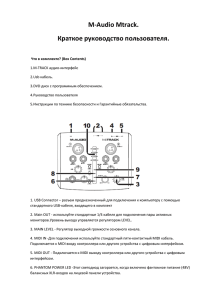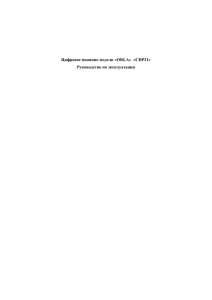ProKeys 88sx
реклама
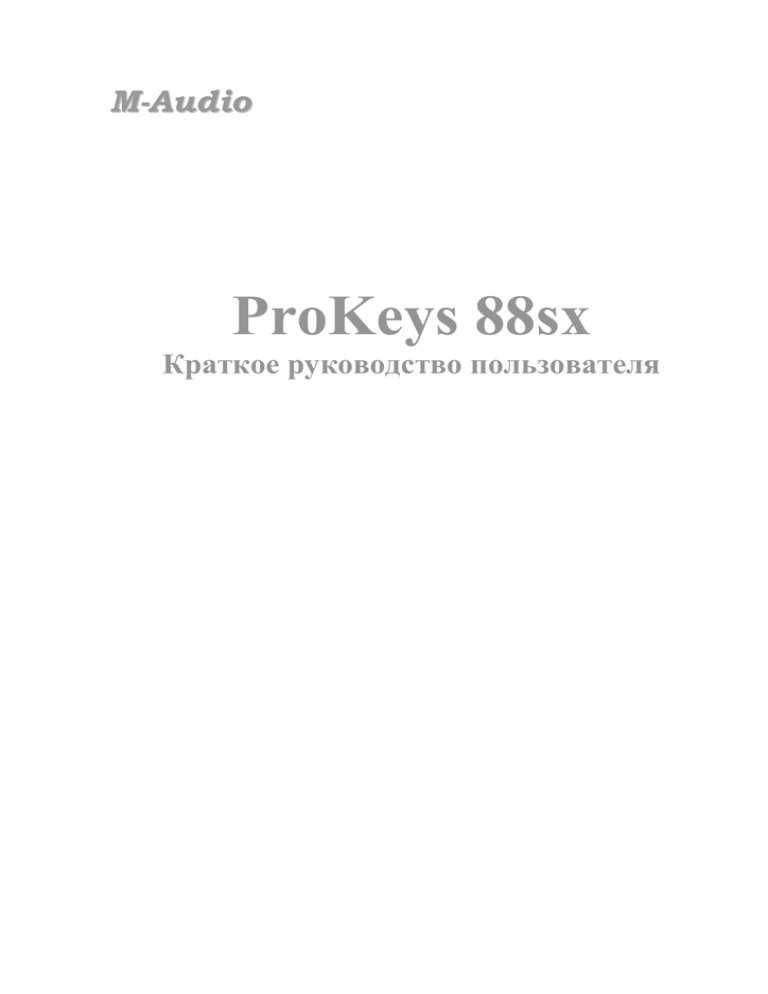
M-Audio ProKeys 88sx Краткое руководство пользователя Введение Поздравляем Вас с приобретением M-Audio ProKeys 88sx, цифрового концертного фортепиано, с расширенными функциями MIDI-контроля. Мы рекомендуем Вам прочитать это руководство чтобы познакомиться с установкой, основными операциями и дополнительными функциями устройства прежде чем вы начнете его использовать. Более подробную информацию по использованию функций Pro Keys 88sx вы можете получить на сайтах поддержки бренда M-Audio www.midiman.ru www.musicstudio.ru Что в комплекте Помимо самого прибора, комплект ProKeys 88 включает в себя следующее: * Диск с драйвером и программным обеспечением * USB-кабель 5 футов * Отпечатанное руководство пользователя * Адаптер питания (12V DC) * Педаль “Sustain” Если какой-либо из перечисленных пунктов отсутствует в комплекте, пожалуйста свяжитесь с розничным продавцом, у которого Вы приобрели этот продукт. Терминология Edit Mode - режим редактирования включающийся после нажатия на кнопку выбора функции(Advanced Functions) для изменения различных параметров. Пронумерованные клавиши в этом случае используются для ввода необходимых значений. На дисплее отображаются данные редактируемых параметров. Если кнопка режима редактирования была нажата по ошибке, Вы можете нажать какую-нибудь другую кнопку функции редактирования и переключиться в новый трехсекундный период ожидания. Instrument – ProKeys 88sx имеет 7 встроенных звуков различных инструментов, таких как фортепиано, струнные, бас и т.д. Каждая из кнопок секции “instrument” находящейся справа от дисплея, вызывает одну из 7 внутренних звуковых программ. Performance Mode – активируется при первом выключении ProKeys 88sx. В этом режиме клавиши ProKeys 88sx используются для набора нот. Controls and Connectors Diagram 1: Выключатель питания (On/Off) 2: Разъем DC-адаптера питания – напряжение 12V DC, центральный контакт - положительный, ток 500mA 3: Аудио выход(правый канал) 4: Аудио выход(левый канал или моно) 5: Разъем для подключения педали Sustain 6: Разъем для подключения педали Sostenuto 7: Разъем для подключения педали Expression 8: MIDI выход 9: USB 1.1 порт 10: два выхода на наушники 11: Pich 12: Modulation 13: Слэйдер громкости 14: Кнопка функций - Advanced Functions 15: Кнопки транспонирования 16: Кнопка Demo 17: Кнопка Velocity 18: Кнопка вкл/откл эффект Reverb 19: Кнопка вкл/откл эффект Chorus 20-26: Кнопки инструментов Разъем педали Expression (Expression-педаль не входит в комплект этого продукта). Разъем Expression позволяет Вам работать с педалями, MIDI-сообщения которых относятся к классу “контроллеров непрерывного действия” (control continuous). Обычно эти педали называются как “Expression” (педаль экспрессии) или “Volume” (педаль громкости). Эти педали могут использоваться для управления громкостью инструментов, которые поддерживают этот тип MIDI-сообщений. Примечание: все встроенные инструменты ProKeys 88sx могут распознавать сообщения Expression-педали. Прежде чем подключить ProKeys 88sx... ProKeys 88 это независимое устройство, которое способно работать и без компьютера. Если вы собираетесь использовать его как MIDI-контроллер с Вашим компьютером, пожалуйста вначале познакомтесь с документацией по инсталляции. Ваш компьютер должен иметь свободный порт USB. Вначале подключите прямоугольный штеккер USB-кабеля, входящего в комплект, к гнезду на задней панели компьютера, и затем подключите квадратный штеккер к разъему на задней панели клавиатуры. ProKeys 88sx НЕ МОЖЕТ получать питание по USB, несмотря на то что оно обеспечивается компьютером. Вы должны использовать внешний адаптер питания. Если Вы используете другой адаптер питания, пожалуйста проверьте чтобы он соответствовал указанным спецификациям. Минимальные системные требования Windows XP < Pentium II 350MHz < 128MB RAM < native USB 1.1 port Mac OS X 10.2.8 or higher < G3 450MHz < 128MB RAM < native USB 1.1 port Инсталляция драйверов Базовая инсталляция Поскольку ProKeys 88sx относится к классу стандартных USB-устройств, установка на Ваш компьютер с Windows XP, или Mac OS X является простой и доступной: Используйте поставляемый в комплекте кабель, чтобы соединить ProKeys 88 с портом USB на вашем компьютере, и все будет готово к работе. Вы можете сделать это, даже когда компьютер включен, и никакой установки дополнительного драйвера не потребуется. Инсталляция специального мультиклиентного драйвера для Windows Несмотря на то, что использование универсального Windows-драйвера “стандартного USB-устройства” предполагает легкую установку и связь ProKeys 88 с компьютером, все же этот драйвер является несовершенным, поскольку он позволяет работать с устройством одновременно только одной программе. Для большинства пользователей это совершенно приемлемо, поскольку они будут использовать ProKeys 88sx для управления их главной MIDI/аудио-программой. Однако, если Вы будете использовать вместе несколько программ, связанных по протоколу “ReWire” (например Ableton Live как “ведущее” приложение и Propellerhead Reason как “ведомое”), то Вам необоходимо установить специализированные Windows-драйверы ProKeys 88sx чтобы оба приложения (и “ведущее” и “ведомое”) могли бы одновременно управляться с помощью ProKeys 88sx. Внимание: Не подключайте ProKeys 88sx к компьютеру прежде чем установите драйвера 1. Вставьте диск в привод CD-ROM Вашего компьютера. 2. Компьютер автоматически покажет итерактивное меню. Если автоматический запуск не произойдет (если эта функция у вас отключена), запустите меню самостоятельно через кнопку “Пуск” > “Мой Компьютер” > “Stage Piano Series” > autorun.exe. 3. Выберите Ваш продукт и щелкните “Install” для установки файлов. 4. Следуйте появляющимся на экране инструкциям программы установки. 5. На одной из стадий инсталляционного процесса вы можете столкнуться с предупреждением Windows, что устанавливаемый драйвер не имеет цифровой подписи. Щелкните “Все равно продолжить” (“Continue Anyway”) чтобы произвести установку. 6. Щелкните “Finish” когда установка завершиться. 7. Соедините Ваш новый MIDI-контроллер с доступным портом USB и включите питание. 8. Windows обнаружит новое устройство и выведет диалоговое окно “Мастер установки нового оборудования (“Found New Hardware Wizard”) Если в Вашей системе установлен пакет обновлений Service Pack 2, Вам будет первым делом предложено провести поиск драйвера в интернете. Пожалуйста выберите “Как нибудь в другой раз“:) (“No, not this time”) и нажмите “Далее” (“Next”) 9. Выберите “Автоматическая установка драйвера” (“Install software automatically (recommended)”) и щелкните “Далее” (“Next”). 10. Как только процесс завершиться, щелкните “Finish”. Вы увидите всплывающее сообщение “Новое оборудование установлено и готово к использованию” (“Your new hardware is installed and ready to use”) Использование ProKeys 88sx с программным обеспечением Когда все правильно установлено, Вы увидите ProKeys 88sx в компьютере как простое MIDI-устройство с одним входным портом и одним выходом. Вам достаточно выбрать входной порт ProKeys 88sx как MIDI input в Вашем аудио приложении. После этого программа будет принимать данные посылаемые от ProKeys 88. Названия MIDI портов в системе могут отличаться в зависимости от типа используемого компьютера (Mac или PC), и от того установлен специализированный мультиклиентный драйвер Windows или нет: MIDI разъемы MIDI разъемы позволяют Вам подключать внешнее дополнительное MIDI оборудование, такое как синтезаторные звуковые модули, сэмплеры или секвенсоры. Разъем MIDI In (вход) служит для подключения второго управляющего MIDI-устройства к вашему компьютеру, эффективно используя ProKeys 88sx как USB-to-MIDI интерфейс. Для использования этого свойства обязательным условием является подключение ProKeys 88sx к компьютеру через USB. Разъем MIDI Out (выход) может быть подключен ко входу секвенсора или другого синтезатора/модуля/сэмплера, позволяя управлять с ProKeys 88sx звуками этого дополнительного MIDIсовместимого устройства. Local Mode Выключите для использования ProKeys 88sx в качестве midi контроллера. Когда Lokal mode отключен клавиши вашего ProKeys 88sx не управляют встроенным звуком. Они используются для управления по Midi(если соединить с внешним синтезатором) и через USB соединение(при подключении к компьютеру). Установка Local Mode в выключенном режиме вовсе не означает что использование встроенных звуков полностью отключено. Встроенный звук будет работать при обратном посыле midi сообщений через USB соединение По умолчанию автономный режим включен. Для того чтобы выключить его нажмите кнопку Advanced Functions нажмите Local Off кнопку функций, клавиша A#2 режим исполнения продолжится, но клавиши больше не будут управлять встроенным звуком чтобы снова включиться в режим Local mode, повторите три шага указанных выше MIDI канал ProKeys 88sx по умолчанию осуществляет посыл midi команд на 1-й канал. В компьютере вы можете переназначить его использование на любой от 1 до 16 каналов. Но если вы используете какой либо внешний midi инструмент вам придется назначать эти каналы для того чтобы эти инструменты работали правильно. Для смены канала Нажмите кнопку Advanced Functions Нажмите на белую клавишу выбора канала, клавиши находятся в диапазоне с D1 до E3, и соответствуют меткам с Ch1 до Ch16. Существует ещё один способ смены канала midi: для выбора канала переключайте их клавишами “+” и “-“ нажмите кнопку Advanced Functions нажмите DATA = PROGRAM, C#2 режим исполнения продолжется теперь вы можете использовать клавиши + и – для выбора midi канала. Для контроля режима Percussion Sounds – настройка переключает в режим канала 10, используется для контроля звука “столкновения” внешних GM, GS или XG модуля синтезатора. Отключите параметр Velosity – чувствительность больше не управляется скоростью нажатия на клавиши, очень удобно, если вы захотите записать драмовый луп. Управляется кнопкой Velocity Curve. Program, Bank LSB, and Bank MSB Messages Программные сообщения, передаваемые по midi, используются для изменения звука в Midi инструментах. Всего 128 инструментов – от 0 до 127. Некоторые midi девайсы имеют более 128 инструментов, тогда инструменты делятся на банки. В ProKeys 88sx этими банками являются MSB и LSB. Чтобы изменить настройки программы: нажмите кнопку Advanced Functions нажмите клавишу Program function, F#4 используя белые клавиши(начиная с f3 и заканчивая b4) введите номер программы посыла нажмите C5 для подтверждения изменения настроек Чтобы изменить настройки банка: нажмите кнопку Advanced Functions войдите в банк, который хотите изменить – клавиши Bank LSB и Bank MSB. используйте клавиши с F3 по F4 для ввода изменений номера посыла нажмите C5 для подтверждения изменений Функции клавиш в режиме редактирования После нажатия на кнопку Advanced Functions ProKeys 88sx переключается в режим редактирования . В этом режиме, клавиши начиная с C1 и заканчивая C5 используются для сохранения настроек. Остальные клавиши так же имеют свое соответствующее назначение: Белые C1 . . . . . . . . . . . . . .Cancel D1 to E3 . . . . . . . . . . .Channel Select F3 . . . . . . . . . . . . . .Default G3 to B4 . . . . . . . . . . .Data Entry C5 . . . . . . . . . . . . . .Enter Черные C#1 . . . . . . . . . . . . . .Data = Octave D#1 . . . . . . . . . . . . . .Data = Transpose F#1 . . . . . . . . . . . . . .Data = Program G#1 . . . . . . . . . . . . . .Data = Bank LSB A#1 . . . . . . . . . . . . . .Data = Bank MSB C#2 . . . . . . . . . . . . . .Data = Channel D#2 . . . . . . . . . . . . . .Data = Tuning F#2 . . . . . . . . . . . . . .Panic G#2 . . . . . . . . . . . . . .MIDI Out from USB A#2 . . . . . . . . . . . . . .Local Off C#3 . . . . . . . . . . . . . .Octave + D#3 . . . . . . . . . . . . . .Octave F#3 . . . . . . . . . . . . . .Wheel Assign G#3 . . . . . . . . . . . . . .Pedal Assign A#3 . . . . . . . . . . . . . .Slider Assign C#4 . . . . . . . . . . . . . .Transpose + D#4 . . . . . . . . . . . . . .Transpose F#4 . . . . . . . . . . . . . .Program G#4 . . . . . . . . . . . . . .Bank LSB A#4 . . . . . . . . . . . . . .Bank MSB